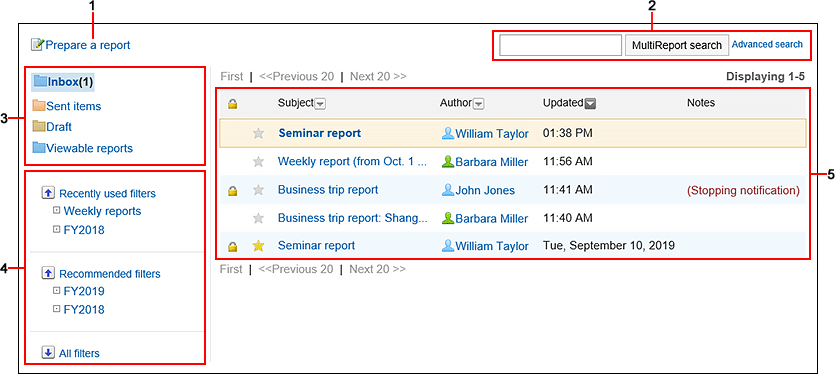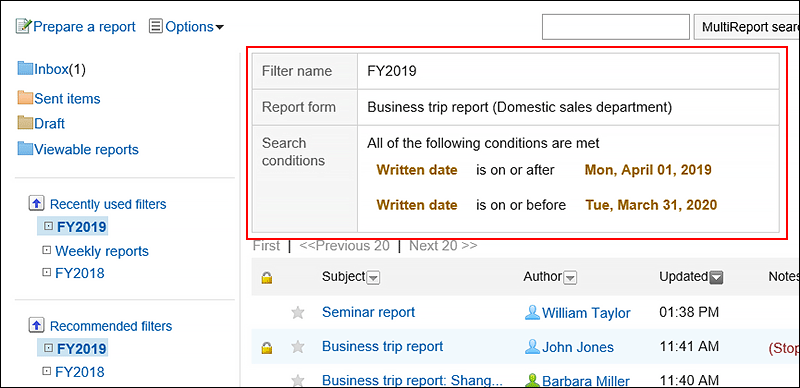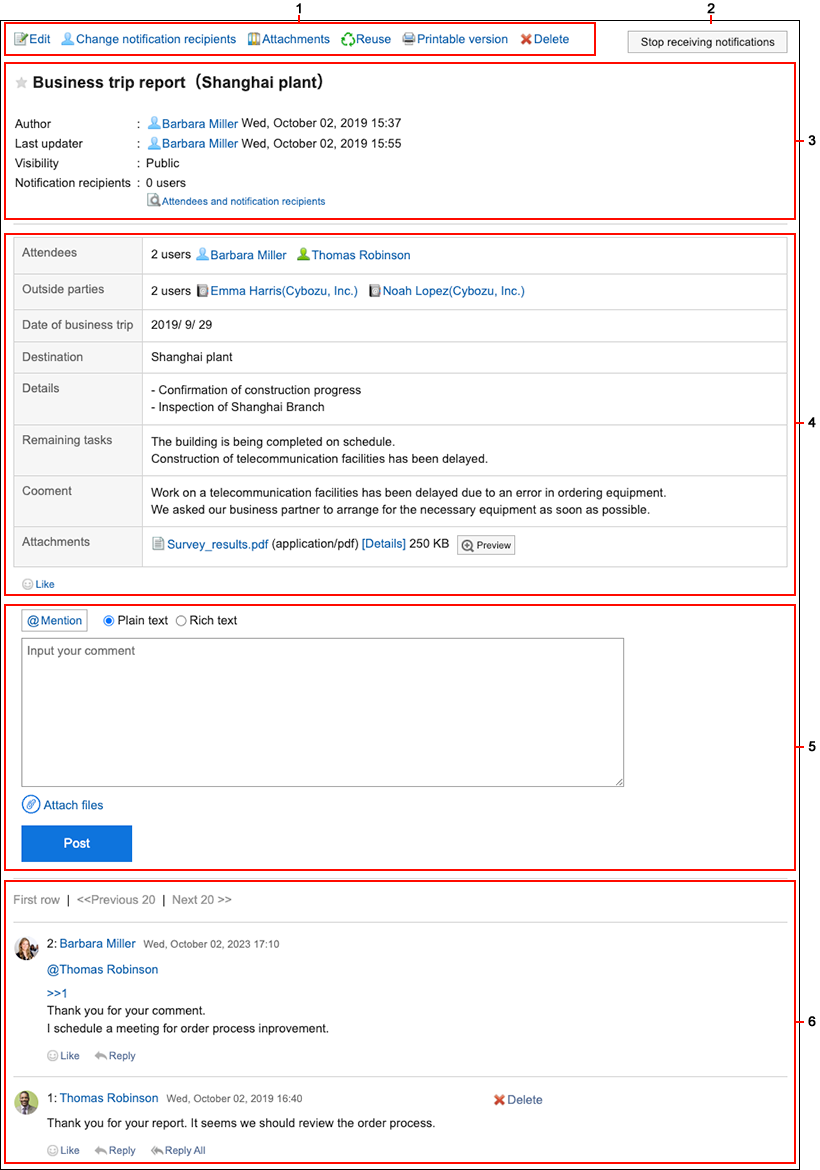| 1 |
- [更改]的链接:
更改报告的内容。
只有报表的作者和允许修改报表的人员才可见。
- [更改通知对象]的链接:
更改报告通知的人员以及可以更改报表的人员。
只有报表的作者和允许修改报表的人员才可见。
- [附件列表]的链接:
显示附加到注释的正文和所有文件。
- [重复使用]的链接:
复制您正在查看的报表以创建新报表。
- [打印用页面]的链接:
显示报表的打印屏幕。
- [删除]的链接:
将显示"删除报告"屏幕。
只有报表的作者和允许修改报表的人员才可见。
|
| 2 |
- [解除更新通知]按钮:
删除您正在查看的报表的更新通知。
报告作者似乎没有。
- [设置更新通知]按钮:
为正在查看的报表设置更新通知。
报告作者似乎没有。
|
| 3 |
- 报告样式名称(标题):
报表窗体的名称和正在使用的报表的标题。
- 公开方法:
报告的公开范围。
- 参加者以外的通知对象:
除报表作者和参与者之外,还接收更新通知的用户。
- 通知对象:
除报表作者之外接收更新通知的用户。
- [显示参加者/通知对象]的链接:
显示参与者/通知详细信息屏幕或"通知详细信息"屏幕。
|
| 4 |
- 正文:
报告的内容。
根据报表窗体,可能不会显示以下项:
- 参与者:
参加会议、商务旅行或会议的内部用户。
- 另一方的参与者:
外部参与者,如业务合作伙伴和客户。
如果满足以下条件,另一侧的参与者将显示为链接:单击该链接时,您将看到地址的详细信息屏幕。
- 其他参与者的地址已注册在共享通讯簿中。
- 查看报表的人员有权访问设置的地址。
- 查看报表的用户有权使用通讯簿。
- [回应]链接:
可对报告的正文进行“顶”等简单的回应。
根据系统管理员的设置,链接可能不可见或措辞可能不同。
|
| 5 |
- 回复的输入框:
输入报表的注释。
根据系统管理员设置,您可能无法使用格式化功能。
- [添加附件]的链接:
选择要附加到注释的文件。
- [回复]按钮:
填写回复。
|
| 6 |
- [删除]的链接:
将显示"删除注释"屏幕。
它只出现在您编写的注释中。
- [回应]的链接:
您可以轻松对评论做出反应。
根据系统管理员的设置,链接可能不可见或措辞可能不同。
- [回复]的链接:
对回复进行回复。您回复的注释将自动定位(* 注释编号)。
如点击[回复],要回复的用户会显示在提醒对象的输入栏中。
- [全部回复]的链接:
回复所有收件人,但您自己除外,如来自评论的答复中指定。当您将鼠标光标移到注释上时,将显示它。
您回复的注释将自动定位(* 注释编号)。
单击"全部答复"时,您回复的人、指定给您以外的收件人的人、组织和角色将显示在收件人字段中。
|